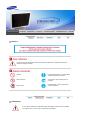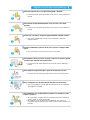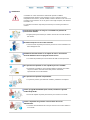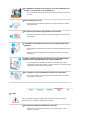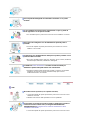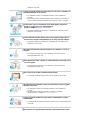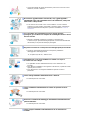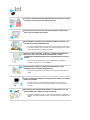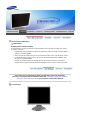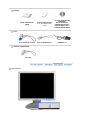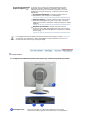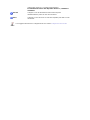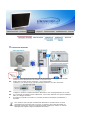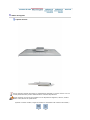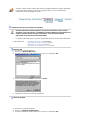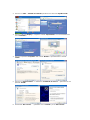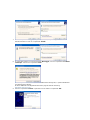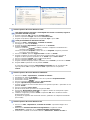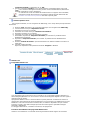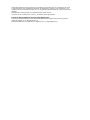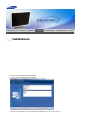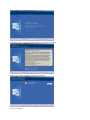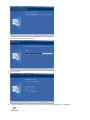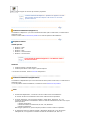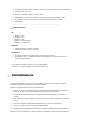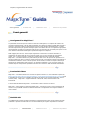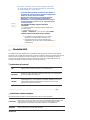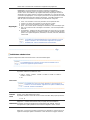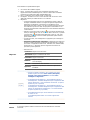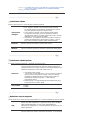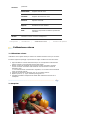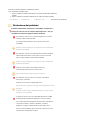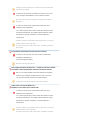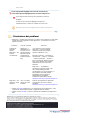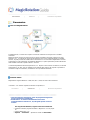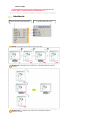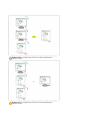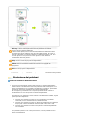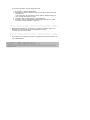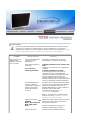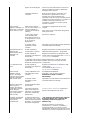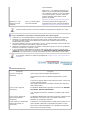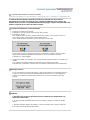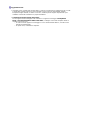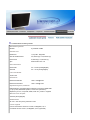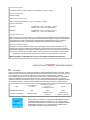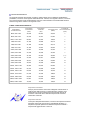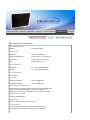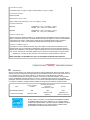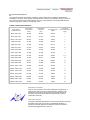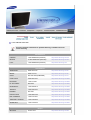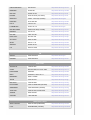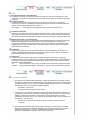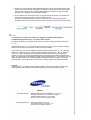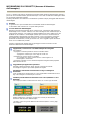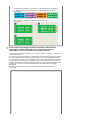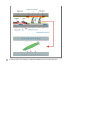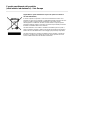SyncMaster 760BF / 960BF

Notazioni
L’inosservanza delle istruzioni indicate da questo simbolo può comportare infortuni o
danni alle apparecchiature.
Vietato
È importante leggere e comprendere
sempre appieno il contenuto
Non smontare
Scollegare la spina dalla presa di
corrente
Non toccare
Collegamento a massa per evitare
scosse elettriche
Alimentazione
In caso di non utilizzo per periodi di tempo prolungati, regolare il PC su DPMS.
Se si utilizza uno screen saver, selezionare la modalità.

Non usare apparecchi con la spina danneggiata o allentata.
z L’inosservanza di questa precauzione può causare scosse elettriche o
incendi.
Non estrarre la spina tirandola dal filo e non toccarla con le mani
bagnate.
z L’inosservanza di questa precauzione può causare scosse elettriche o
incendi.
Usare solo una spina e una presa opportunamente collegata a massa.
z Una massa inadatta può causare scosse elettriche o danni alle
apparecchiature.
Inserire saldamente la spina in modo che non possa scollegarsi dalla
presa.
z Una connessione non sicura può causare un incendio.
Non piegare in modo eccessivo la spina e il filo e non collocare oggetti
pesanti sopra di questi onde evitare danni.
z L'inosservanza di questa istruzione può causare scosse elettriche o
incendi.
Non collegare troppe prolunghe o spine ad una presa di corrente.
z L’inosservanza di questa precauzione può essere causa di incendio.
Non scollegare il cavo di alimentazione durante l’uso del monitor.
z
Una scarica elettrica causata dalla disconnessione del cavo potrebbe
danneggiare il computer.
Non utilizzare il cavo di alimentazione quando sul connettore o sulla
spina vi è polvere.
z Se il connettore o la spina del cavo di alimentazione sono ricoperti di
polvere, pulirli con un panno asciutto.
z Se si collega il cavo di alimentazione utilizzando una spina o un
connettore ricoperti di polvere, può verificarsi una scossa elettrica o un
incendio.

Installazione
Contattare un centro di assistenza autorizzato quando si effettua
l'installazione del monitor in una posizione in cui vi è polvere eccessiva,
temperature alte o basse, elevata umidità, sostanze chimiche o nel caso in cui
il monitor sarà in funzione 24 ore al giorno come negli aeroporti, nelle stazioni
ferroviarie, ecc.
La mancata osservanza di questa precauzione può causare gravi danni al
monitor.
Posizionare il monitor in un luogo in cui l'umidità e la presenza di
polvere siano minime.
z Seguire questa precauzione per evitare cortocircuiti o incendi all'interno
del monitor.
Durante il trasporto non far cadere il monitor.
z L’inosservanza di questa precauzione può essere causa di infortuni o di
danni all'apparecchio.
Installare la base del monitor su un ripiano in vetro o una mensola
facendo attenzione che non sporga al di fuori di esso.
z La caduta del prodotto può causare danni all'unità o lesioni personali.
Non posizionare il prodotto su una superficie piccola o instabile.
z Posizionare il prodotto su una superficie stabile e uniforme per evitare
che possa cadere causando lesioni alle persone sottostanti,
specialmente nel caso di bambini.
Non posizionare il prodotto sul pavimento.
z Le persone presenti, specialmente i bambini, potrebbero inciamparvi.
Tenere gli oggetti infiammabili quali candele, insetticidi o sigarette
lontani dal prodotto.
z Il mancato rispetto di questa precauzione può causare un incendio.
Tenere i dispositivi che generano calore lontano dal cavo di
alimentazione.
z La fusione del rivestimento del cavo può causare una scossa elettrica o
un incendio.

Non installare il prodotto in una posizione con scarsa ventilazione, per
esempio su una mensola, in un armadietto ecc…
z Un innalzamento della temperatura interna del prodotto può causare un
incendio.
Fissare il monitor con cura.
z
L’inosservanza di questa precauzione può comportare danni o rottura
dell’apparecchio.
Non posizionare il monitor appoggiandolo sullo schermo.
z Seguendo questa precauzione si evita di danneggiare la superficie del
tubo catodico.
L'installazione della staffa a muro deve essere eseguita da personale
qualificato.
z Un'installazione eseguita da personale non qualificato potrebbe causare
danni.
z Utilizzare sempre il dispositivo di montaggio specificato nel manuale
dell'utente.
Quando si installa il prodotto, posizionarlo a una certa distanza dalla
parete (oltre 10 cm) per garantire una corretta ventilazione.
z
Una ventilazione insufficiente può causare un innalzamento della
temperatura interna del prodotto, che può condurre a una riduzione delle
prestazioni e della durata dei componenti.
Non scollegare il cavo di alimentazione durante l’uso del monitor.
z Una scarica elettrica causata dalla disconnessione del cavo potrebbe
danneggiare il computer.
Pulizia
Per la pulizia del telaio del monitor o della parte esterna del tubo catodico,
utilizzare un panno morbido, leggermente inumidito.
Non spruzzare il detersivo direttamente sul monitor.
z L’inosservanza di questa precauzione può causare danni, scosse
elettriche o incendi.

Usare il prodotto detergente raccomandato versandolo su un panno
morbido.
Se il connettore tra la spina e il pin è impolverato o sporco, pulirlo in
modo opportuno con un panno asciutto.
z Un connettore sporco può essere causa di scosse elettriche o incendi.
Assicurarsi di scollegare il cavo di alimentazione prima di pulire il
prodotto.
z
Il mancato rispetto di questa precauzione può causare una scossa
elettrica o un incendio.
Scollegare il cavo di alimentazione dalla presa e pulire il prodotto con un
panno morbido e asciutto.
z Non usare prodotti chimici quali cera, benzene, alcol, solventi, insetticidi,
deodoranti per l'ambiente, lubrificanti o detergenti.
Contattare il Centro Assistenza o il Centro Assistenza Clienti per
effettuare la pulizia della parte interna una volta all’anno.
z Mantenere pulita la parte interna del prodotto. La polvere accumulata
all’interno nel corso di un lungo periodo di tempo può causare
malfunzionamenti o un incendio.
Altro
Non rimuovere il coperchio (o la copertura sul retro).
z Il mancato rispetto di questa precauzione può essere causa di scosse
elettriche o incendi.
z Affidare l'esecuzione delle riparazioni a tecnici qualificati.
Se il monitor non funziona in modo normale, in particolare se produce
rumori inconsueti o emana odori, scollegarlo immediatamente
dall'alimentazione e rivolgersi ad un centro di assistenza o ad un
rivenditore autorizzato.
z Il mancato rispetto di questa precauzione può essere causa di scosse

elettriche o incendi.
Tenere il prodotto lontano da luoghi esposti a olio, fumo o umidità; non
installare all'interno di un veicolo.
z Ciò potrebbe causare un malfunzionamento, scosse elettriche o
incendio.
z Evitare in particolar modo di far funzionare il monitor in prossimità di
acqua o all'esterno dove potrebbe essere esposto a neve o pioggia.
Se il monitor cade o il rivestimento viene danneggiato, spegnere il
monitor e scollegare il cavo di alimentazione.
Quindi contattare il Servizio di assistenza.
z Il monitor potrebbe non funzionare correttamente, causando scosse
elettriche o un incendio.
Tenere il monitor spento quando fuori ci sono fulmini e lampi oppure
lasciare che il monitor resti inutilizzato per un lungo periodo di tempo.
z Il monitor potrebbe non funzionare correttamente, causando scosse
elettriche o un incendio.
Non tentare di spostare il monitor tirando il cavo elettrico o il cavo di
segnale.
z
Ciò può provocare guasti, scosse elettriche o incendi dovuti al
danneggiamento del cavo.
Non spostare il monitor a destra o a sinistra tirandolo solo dal filo o dal
cavo del segnale.
z Ciò può provocare guasti, scosse elettriche o incendi dovuti al
danneggiamento del cavo.
Non coprire le bocchette di ventilazione del monitor.
z Una cattiva ventilazione può essere causa di guasti o di incendi.
Non posizionare contenitori d'acqua, prodotti chimici o piccoli oggetti
metallici sul monitor.
z Ciò potrebbe causare un malfunzionamento, scosse elettriche o
incendio.
z Se una sostanza estranea penetra nel monitor, scollegare
l'alimentazione e contattare il Centro Assistenza.
Tenere il prodotto lontano da spray chimici combuistibili o sostanze
infiammabili.
z L’inosservanza di questa precauzione può essere la causa di esplosioni
o incendi.
Non inserire mai oggetti metallici all'interno delle aperture del monitor.

z Il mancato rispetto di questa precauzione può essere causa di scosse
elettriche, incendi o infortuni.
Non inserire oggetti metallici come ferretti, cavi, oggetti appuntiti o
infiammabili come carta e fiammiferi nei fori di ventilazione, nella porta
della cuffia o nelle porte AV.
z Può causare un incendio o una scossa elettrica. Se una sostanza
estranea o acqua penetra nel prodotto, spegnere l'unità, scollegare la
spina di alimentazione dalla presa a parete e contattare il Centro di
assistenza.
Se si visualizza una schermata fissa per un periodo di tempo
prolungato, può verificarsi la comparsa di un'immagine residua o di una
macchia sfocata.
z Attivare la modalità di risparmio energetico o impostare uno
screensaver per spostare l'immagine quando è necessario allontanarsi
dal monitor per un periodo di tempo prolungato.
Regolare la risoluzione e la frequenza ai livelli appropriati per il modello.
z Livelli non appropriati di risoluzione e frequenza potrebbero
danneggiare la vista degli utenti.
17, 19 pollici (43, 48 cm) - 1280 X 1024
Fare attenzione a non porre l'adattatore a contatto con acqua e
accertarsi che non si bagni.
z Ciò potrebbe causare malfunzionamenti, scosse elettriche o un
incendio.
z
Non utilizzare l'adattatore sui lungomari o all'esterno, in particolar modo
quando piove o nevica.
z Fare attenzione a non bagnare l'adattatore quando si lavano i
pavimenti.
Tenere tutti gli adattatori dell'alimentazione a distanza.
z Possibile pericolo di incendio.
Tenere l'adattatore dell'alimentazione lontano da qualsiasi fonte di
calore.
z Possibile pericolo di incendio.
Rimuovere il materiale di imballaggio dell'adattatore dell'alimentazione
prima di utilizzarlo.
z Possibile pericolo di incendio.
Tenere sempre l'adattatore dell'alimentazione in un ambiente ben
ventilato.

La visione continua del monitor mantenendosi in una posizione troppo
vicina allo schermo può causare danni alla vista.
Per non stancare gli occhi, fare una pausa di almeno cinque minuti
dopo ogni ora di utilizzo del monitor.
Non installare il prodotto su una superficie instabile o irregolare o in
una posizione che presenta vibrazioni.
z La caduta del prodotto può causare danni all'unità o lesioni personali.
L'uso del prodotto in una posizione che presenta vibrazioni può ridurre
la vita utile dell'unità o causarne l'incendio.
Quando si sposta il monitor, spegnerlo e scollegare l'alimentazione.
Assicurarsi che i cavi, inclusi il cavo dell’antenna e i cavi di
collegamento ad altri dispositivi, siano scollegati prima di spostare il
monitor.
z Il mancato scollegamento dei cavi può danneggiare il prodotto e
causare un incendio o scosse elettriche.
Posizionare il prodotto fuori dalla portata dei bambini, poiché
potrebbero provocare danni all'apparecchio.
z La caduta del prodotto può causare lesioni personali o addirittura la
morte.
Se non si utilizza il prodotto per un lungo periodo di tempo, scollegarlo
dalla presa elettrica.
z In caso contrario, un isolamento danneggiato o un accumulo di
sporcizia può causare una emissione di calore che può causare un
incendio.
Non lasciare i giochi preferiti dei bambini (o qualsiasi altra cosa che
possa attirare la loro attenzione) sopra il prodotto.
z I bambini potrebbero cercare di salire sopra il prodotto per prendere un
oggetto. Il prodotto potrebbe cadere, causando lesioni o addirittura la
morte.

Elenco delle caratteristiche
RTA Monitor
RTA(Response Time Accelerator)
Questa funzione accelera la velocità di risposta dello schermo in modo da offrire una visione
più nitida e naturale.
z
Implementa colori più intensi in rapporti di contrasto di 700:1 per Magic Contrast 760BF e
700:1 per il modello 960BF .
z Offre immagini più nitide senza provocare immagini residue a una velocità Magic di 4ms.
z Consente di regolare l'altezza fino a 31 mm per il supporto Magic Stand 760BF e fino a
36 mm per il modello 960BF .
z Quando si modifica l'angolo del monitor in base alle proprie preferenze, la funzione
MagicRotation regolerà automaticamente l'immagine in base al nuovo valore impostato.
Assicurarsi che i seguenti articoli siano presenti nella confezione del monitor.
Nel caso in cui qualche articolo risultasse mancante, contattare il proprio rivenditore.
Rivol
g
ersi al rivenditore
p
iù vicino
p
er ac
q
uistare com
p
onenti o
p
zionali.
Disimballaggio
Monito
r

Manuale
Guida d'installazione
rapida
Scheda della garanzia
(non disponibile in tutti i
paesi)
CD contenente Manuale
dell'utente,
Driver del monitor,
software Natural Color,
software MagicTune™,
software Ma
g
icRotation
Cavo
Cavo ‘da DVI-A a D-Sub' Cavo di alimentazione
A
dattatore CC
Venduto se
p
aratamente
Cavo DVI
Vista anteriore

Accensione/spegnimento/
Origine in ingresso [ ]
La luce blu è accesa fissa in condizioni operative normali e
lampeggia quando si effettua la regolazione dello schermo.
Premere questo tasto per accendere e spegnere lo schermo,
modificare la sorgente di ingresso, o attivare la funzione Auto
A
djustment.
Accensione/spegnimento
: Quando si preme il tasto di
alimentazione, lo schermo si accende/spegne.
>>Fare clic qui per visualizzare un'animazione dell'operazione.
Origine in ingresso
: Quando si preme il tasto di accensione
fino a farlo lampeggiare una volta con luce blu, la sorgente
d’ingresso può essere cambiata in Analog (Analogica) o Digital
(Digitale).
>>Fare clic qui per visualizzare un'animazione dell'operazione.
Regolazione automatica
: Quando si preme il tasto di
accensione fino a farlo lampeggiare due volte con luce blu, la
funzione Auto Adjustment (Regolazione automatica) è attivata.
(Solo Analog)
>>Fare clic qui per visualizzare un'animazione dell'operazione.
Per maggiori informazioni relative alle funzioni di risparmio energetico vedere PowerSaver
nel manuale. Per risparmiare energia, SPEGNERE il monitor quando non serve o ci si
assenta dal luogo di lavoro per periodi prolungati.
Parte posteriore
(La configurazione della Parte posteriore del monitor può cambiare da prodotto a prodotto.)
Kensington Lock
il blocco Kensington è un dispositivo utilizzato per assicurare
fisicamente il sistema quando viene utilizzato in un luogo pubblico.

(Il dispositivo di blocco è in vendita separatamente.)
Per informazioni sull'uso del dispositivo di blocco, contattare il
rivenditore.
DC 14V
Collegare il cavo di alimentazione del monitor alla porta
dell'alimentazione posta sul retro del calcolatore.
DVI-I
Collegare il Cavo ‘da DVI-A a D-Sub' alla rispettiva porta DVI sul retro
del monitor.
Per maggiori informazioni sui collegamenti dei cavi vedere Collegamento del monitor.

Connessione del monitor
1.
Collegare l'alimentatore del monitor alla porta di alimentazione situata sul retro del monitor.
Inserire il cavo di alimentazione del monitor in una presa vicina.
2-1.
Utilizzo del connettore D-Sub ( Analogica ) con la scheda video.
Collegare il Cavo ‘da DVI-A a D-Sub' alla rispettiva porta DVI-I sul retro del monitor.
2-2.
Collegato a un computer Macintosh.
Collegare il monitor al computer Macintosh utilizzando il cavo di collegamento DVI-A a D-Sub.
2-3.
Se si possiede un modello vecchio di Macintosh, è necessario utilizzare uno speciale adattatore
MAC per collegare il monitor.
3.
A
ccendere il computer e il monitor. Se il monitor visualizza un'immagine, l'installazione è
terminata.
Se il monitor è stato collegato correttamente utilizzando il connettore DVI-I ma viene
visualizzata una schermata vuota o conf U.S.A, verificare che lo stato del monitor sia
impostato ad analogico. Premere il pulsante Pulsante (origine) per avviare un controllo
dell'origine del segnale in ingresso effettuato dal monitor.

Utilizzo del supporto
Su
pp
orto
g
irevole
A
nche quando il supporto del monitor è completamente ripiegato, lo schermo si trova a circa 2
cm dal pavimento. Non premere ulteriormente lo schermo sul pavimento.
Questo schermo non può essere installato con un dispositivo di supporto (a braccio, staffa a
parete o altro) diverso da quello fornito.
(Quando si ruota il monitor, l'angolo di rotazione è visualizzato sullo schermo del monitor.)
0° 90°

quando si ruota il monitor, l'angolo dello schermo potrebbe raggiungere il piano d'appoggio.
Piegare all'indietro il monito per più di 45° e quindi ruotarlo. Se non si adotta questa
precauzione si può danneggiare il monitor.
Installazione del driver del monitor (Automatica)
Quando richiesto dal sistema operativo per il driver del monitor, inserire il CD in
dotazione con questo monitor. L'installazione del driver differisce leggermente da un
sistema operativo all'altro. Seguire le istruzioni a seconda di quanto risulti
appropriato per il sistema operativo disponibile.
Preparare un dischetto vuoto e scaricare il programma del driver dal sito web sottoindicato.
z Sito web Internet : http://www.samsung.com/ (Worldwide)
http://www.samsung.com/monitor (U.S.A)
http://www.sec.co.kr/monitor (Korea)
http://www.samsungmonitor.com.cn/ (China)
Windows ME
1. Inserire il CD nell'unità CD-ROM.
2. Fare clic su "
Windows ME Driver
".
3. Scegliere il modello di monitor dall'elenco, poi fare clic sul pulsante "
OK
".
4. Fare clic sul pulsante "
Installa
" nella finestra "
Avviso
".
5. L'installazione del driver del monitor è terminata.
Windows XP/2000
1. Inserire il CD nell'unità CD-ROM.
2. Fare clic su "
Windows XP/2000-driver
".
3. Scegliere il modello di monitor dall'elenco, poi fare clic sul pulsante "
OK
".

4. Fare clic sul pulsante "
Installa
" nella finestra "
Avviso
".
5. Se è possibile vedere la successiva finestra "
Messaggio
", fare clic sul pulsante "
Continua
comunque
". Poi fare clic sul pulsante "
Fine
".
* Il driver di questo monitor è conforme alla certificazione del logo MS, e questa installazione
non danneggerà il sistema. Il driver certificato sarà disponibile nella home page dei monitor
Samsung.
http://www.samsung.com/.
6. L'installazione del driver del monitor è terminata.
Installazione del driver del monitor (Manuale)
Windows XP | Windows 2000 |Windows Me |Windows NT | Linux
Quando richiesto dal sistema operativo per il driver del monitor, inserire il CD in
dotazione con questo monitor. L'installazione del driver differisce leggermente da un
sistema operativo all'altro. Seguire le istruzioni a seconda di quanto risulti
appropriato per il sistema operativo disponibile.
Preparare un dischetto vuoto e scaricare il programma del driver dal sito web sottoindicato.
z Sito web Internet : http://www.samsung.com/ (Worldwide)
http://www.samsung.com/monitor (U.S.A)
http://www.sec.co.kr/monitor (Korea)
http://www.samsungmonitor.com.cn/ (China)
Sistema operativo Microsoft® Windows® XP
1. Inserire il CD nell'unità CD-ROM.

2. Fare clic su "
Start
" - "
Pannello di controllo
" quindi fare clic sull'icona "
Aspetto e temi
".
3. Fare clic sull'icona "
Display
" e scegliere la scheda "
Impostazioni
" e successivamente fare
clic su "
Avanzate
..".
4. Fare clic sul pulsante "
Proprietà
" della scheda "
Monitor
" e poi selezionare la scheda
"
Driver
".
5. Fare clic su "
Aggiorna driver
.." e selezionare "
Installa da un elenco o
..." quindi fare clic sul
pulsante "
Avanti
".
6. Selezionare "
Non cercare
,… ", quindi fare clic su "
Avanti
" e poi su "
Disco driver
".

7. Fare clic sul pulsante "
Sfoglia
", scegliere A:\(D:\driver) e quindi scegliere il modello di
monitor nell'elenco e fare clic sul pulsante "
Avanti
".
8. Se è possibile vedere la successiva finestra "
Messaggio
", fare clic sul pulsante "
Continua
comunque
". Poi fare clic sul pulsante "
Fine
".
Il driver di questo monitor è conforme alla certificazione del logo MS, e questa installazione
non danneggerà il sistema.
*Il driver certificato sarà disponibile nella home page dei monitor Samsung.
http://www.samsung.com/
9. Fare clic sul pulsante "
Chiudi
" e quindi cliccare di continuo sul pulsante "
OK
".

10. L'installazione del driver del monitor è terminata.
Sistema operativo Microsoft
®
Windows
®
2000
Non appena appare il messaggio "Firma digitale non trovata" sul monitor, seguire la
p
rocedura descritta di se
g
uito.
1. Scegliere il pulsante "
OK
" nella finestra "
Inserire il disco
".
2. Fare clic sul pulsante "
Sfoglia
" nella finestra "
File necessario
".
3. Scegliere "A:\(D:\driver)" quindi fare clic sul pulsante "
Ap
ri
" e poi su "
OK
".
Guida per l'installazione manuale del monitor
1. Fare clic su "
Avvia
", "
Impostazione
", "
Pannello di controllo
".
2. Fare doppio clic sull'icona "
Schermo
".
3. Scegliere la scheda "
Impostazioni
" quindi fare clic su "
Avanzate
".
4. Scegliere "
Schermo
".
5. Fare clic su "
Driver
", quindi su "
Aggiorna driver
" ed infine su "
Avanti
".
6. Scegliere "Visualizza un elenco dei driver noti per questa periferica, per consentire di
scegliere un driver specifico" quindi fare clic su "
Avanti
" e poi su "
Disco driver
".
7. Fare clic sul pulsante "
Sfoglia
" e poi scegliere A:\(D:\driver).
8. Fare clic sul pulsante "
Apri
", quindi su "
OK
".
9. Scegliere il modello del proprio monitor, quindi fare clic su "
Avanti
" e poi ancora su "
Avanti
".
10. Scegliere "
Fine
" e quindi fare clic sul pulsante "
Chiudi
".
Se è possibile vedere la finestra "
Firma digitale non trovata
" fare clic sul pulsante "
Sì
"
e poi sul pulsante "
OK
". In seguito scegliere "
Fine
" e quindi fare clic sul pulsante
"
Chiudi
".
Caso1:Se il pulsante "
Proprietà
" è inattivo, il monitor è configurato correttamente ed è
opportuno interrompere l'installazione.
Caso2:Se il pulsante "
Proprietà
" è attivo, fare clic su "
Proprietà
". Seguire la procedura
successiva senza interruzione.
Sistema operativo Microsoft
®
Windows
®
Millennium
1. Fare clic su "
Avvia
", "
Impostazione
", "
Pannello di controllo
".
2. Fare doppio clic sull'icona "
Schermo
".
3. Selezionare la scheda "
Impostazioni
" e fare clic sul pulsante "
Proprietà avanzate
".
4. Selezionare la scheda "
Monitor
".
5. Fare clic sul pulsante "
Modifica
" nell'area "
Tipo di monitor
".
6. Scegliere "
Specificare la posizione del driver
".
7. Scegliere "Visualizza un elenco di tutti I driver in una posizione specifica.." quindi fare clic sul
pulsante "
Avanti
".
8. Fare clic sul pulsante "
Disco driver
".
9. Specificare A:\(D:\driver) quindi fare clic sul pulsante "
OK
".
10. Selezionare "
Mostra tutte le periferiche
" e scegliere il monitor che corrisponde a quello
collegato al computer e fare clic su "
OK
".
11. Continuare scegliendo il pulsante "
Chiudi
" e il pulsante "
OK
" fino a chiudere la finestra
Proprietà dello schermo.
(È possibile che appaiano altre schermate di avviso, quindi fare clic sull'opzione desiderata
per il monitor).
Sistema operativo Microsoft
®
Windows
®
NT
1. Fare clic su "
Start
", "
Impostazioni
", "
Pannello di controllo
" e quindi fare doppio clic su
"
Schermo
".
2. Nella finestra "
Visualizza informazioni di registrazione
", scegliere la scheda
"
Impostazioni
" e quindi fare clic su "
Tutte le modalità di visualizzazione
".
3. Selezionare la modalità che si intende utilizzare ("
Risoluzione
", "
Numero di colori
" e
La pagina si sta caricando...
La pagina si sta caricando...
La pagina si sta caricando...
La pagina si sta caricando...
La pagina si sta caricando...
La pagina si sta caricando...
La pagina si sta caricando...
La pagina si sta caricando...
La pagina si sta caricando...
La pagina si sta caricando...
La pagina si sta caricando...
La pagina si sta caricando...
La pagina si sta caricando...
La pagina si sta caricando...
La pagina si sta caricando...
La pagina si sta caricando...
La pagina si sta caricando...
La pagina si sta caricando...
La pagina si sta caricando...
La pagina si sta caricando...
La pagina si sta caricando...
La pagina si sta caricando...
La pagina si sta caricando...
La pagina si sta caricando...
La pagina si sta caricando...
La pagina si sta caricando...
La pagina si sta caricando...
La pagina si sta caricando...
La pagina si sta caricando...
La pagina si sta caricando...
La pagina si sta caricando...
La pagina si sta caricando...
La pagina si sta caricando...
La pagina si sta caricando...
La pagina si sta caricando...
La pagina si sta caricando...
La pagina si sta caricando...
La pagina si sta caricando...
La pagina si sta caricando...
La pagina si sta caricando...
-
 1
1
-
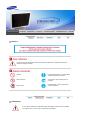 2
2
-
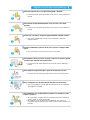 3
3
-
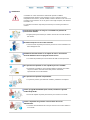 4
4
-
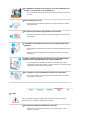 5
5
-
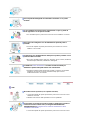 6
6
-
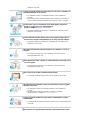 7
7
-
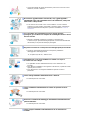 8
8
-
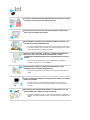 9
9
-
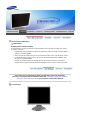 10
10
-
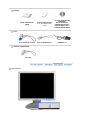 11
11
-
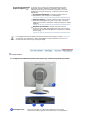 12
12
-
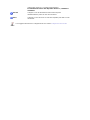 13
13
-
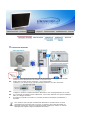 14
14
-
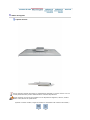 15
15
-
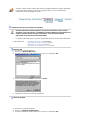 16
16
-
 17
17
-
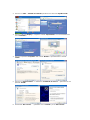 18
18
-
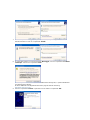 19
19
-
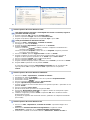 20
20
-
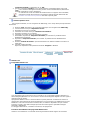 21
21
-
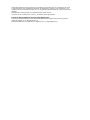 22
22
-
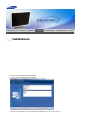 23
23
-
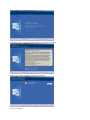 24
24
-
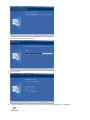 25
25
-
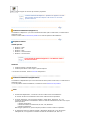 26
26
-
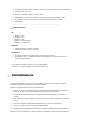 27
27
-
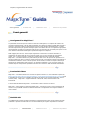 28
28
-
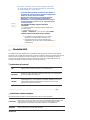 29
29
-
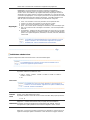 30
30
-
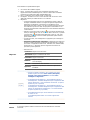 31
31
-
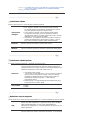 32
32
-
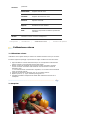 33
33
-
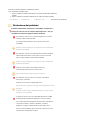 34
34
-
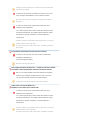 35
35
-
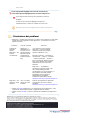 36
36
-
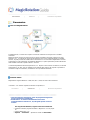 37
37
-
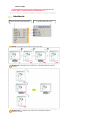 38
38
-
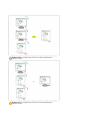 39
39
-
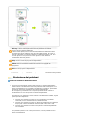 40
40
-
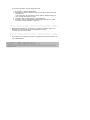 41
41
-
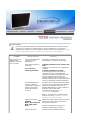 42
42
-
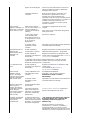 43
43
-
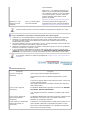 44
44
-
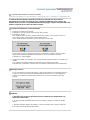 45
45
-
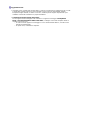 46
46
-
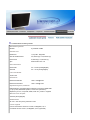 47
47
-
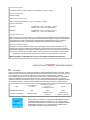 48
48
-
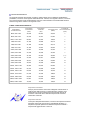 49
49
-
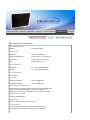 50
50
-
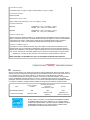 51
51
-
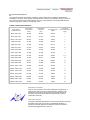 52
52
-
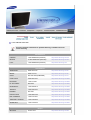 53
53
-
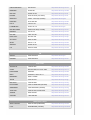 54
54
-
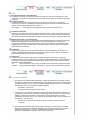 55
55
-
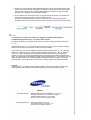 56
56
-
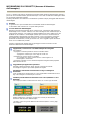 57
57
-
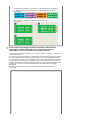 58
58
-
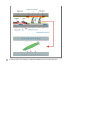 59
59
-
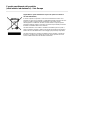 60
60